Любой бар хорош, даже прогресс-бар. Особенно если пройдено больше половины важного проекта и хочется наблюдать, сколько осталось, дабы вдохновляться на дальнейшую работу.
В Google Таблицах это можно реализовать с помощью спарклайна. Зададим два аргумента: сколько пройдено и сколько нужно сделать всего, исходя из них рассчитаем, сколько осталось — и будем использовать два числа в спарклайне. А в его параметрах зададим параметр charttype = bar (горизонтальная линия) и два цвета. У спарклайна типа bar по умолчанию будут два разных цвета, если «скормить» ему два числовых значения. так что цвета задавать и не обязательно, но если хотите конкретные — нужно.
В Google Таблицах это можно реализовать с помощью спарклайна. Зададим два аргумента: сколько пройдено и сколько нужно сделать всего, исходя из них рассчитаем, сколько осталось — и будем использовать два числа в спарклайне. А в его параметрах зададим параметр charttype = bar (горизонтальная линия) и два цвета. У спарклайна типа bar по умолчанию будут два разных цвета, если «скормить» ему два числовых значения. так что цвета задавать и не обязательно, но если хотите конкретные — нужно.
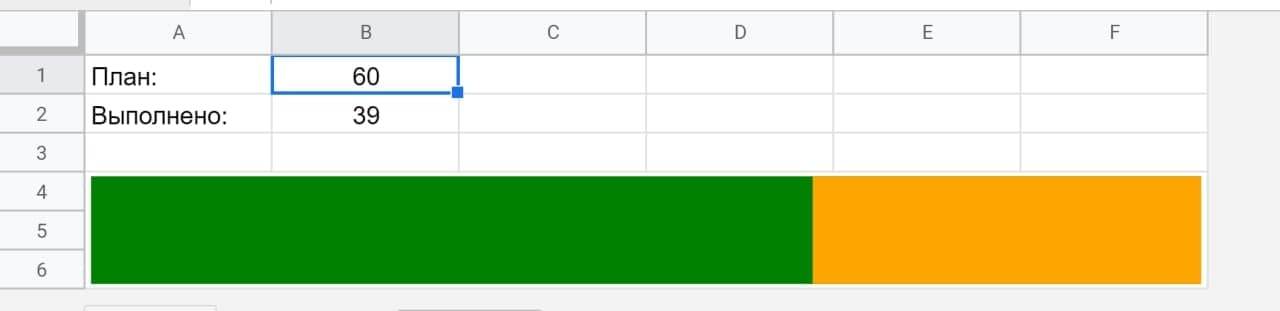
Получается конструкция:
=SPARKLINE ({Сделано; План-Сделано}; {"charttype" \ «bar»; «color1» \ «обозначение первого цвета»; «color2» \ «второй цвет"})
Например, если план в ячейке B1, а выполненный объем в B2, и мы хотим зеленый цвет для выполненного и оранжевый для оставшегося:
=SPARKLINE ({B2; B1-B2}; {"charttype" \ «bar»; «color1» \ «green»; «color2» \ «orange"})
Понятно, что можно использовать прогресс-бар и для дат. Например, посмотреть, сколько прошло и осталось рабочих дней (ЧИСТРАБДНИ / NETWORKDAYS в помощь), сколько осталось до конца года (ДОЛЯГОДА / YEARFRAC) etc.
Ссылка на файл с примером (хотя вы можете просто скопировать формулу)
=SPARKLINE ({Сделано; План-Сделано}; {"charttype" \ «bar»; «color1» \ «обозначение первого цвета»; «color2» \ «второй цвет"})
Например, если план в ячейке B1, а выполненный объем в B2, и мы хотим зеленый цвет для выполненного и оранжевый для оставшегося:
=SPARKLINE ({B2; B1-B2}; {"charttype" \ «bar»; «color1» \ «green»; «color2» \ «orange"})
Понятно, что можно использовать прогресс-бар и для дат. Например, посмотреть, сколько прошло и осталось рабочих дней (ЧИСТРАБДНИ / NETWORKDAYS в помощь), сколько осталось до конца года (ДОЛЯГОДА / YEARFRAC) etc.
Ссылка на файл с примером (хотя вы можете просто скопировать формулу)
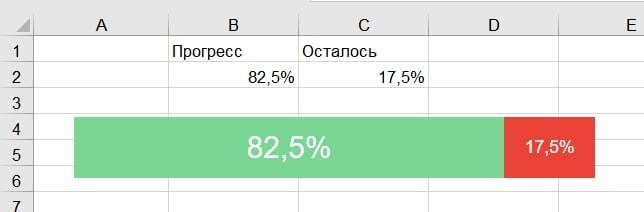
1 Выделяем две ячейки — сколько пройдено и сколько осталось.
2 Строим диаграмму (Alt+F1 или через ленту — «Вставка»)
3 Выбираем/меняем тип диаграммы — нам нужна «линейчатая с накоплением»
4 Заходим в настройки горизонтальной оси (выделяем ось, Ctrl+1) и устанавливаем максимум по этой оси = 1
5 Удаляем все границы, оси, названия и прочие элементы диаграммы. Меняем цвета, добавляем подписи данных — это по вкусу.
2 Строим диаграмму (Alt+F1 или через ленту — «Вставка»)
3 Выбираем/меняем тип диаграммы — нам нужна «линейчатая с накоплением»
4 Заходим в настройки горизонтальной оси (выделяем ось, Ctrl+1) и устанавливаем максимум по этой оси = 1
5 Удаляем все границы, оси, названия и прочие элементы диаграммы. Меняем цвета, добавляем подписи данных — это по вкусу.
Еще один вариант - прогресс-круг (или бублик!)
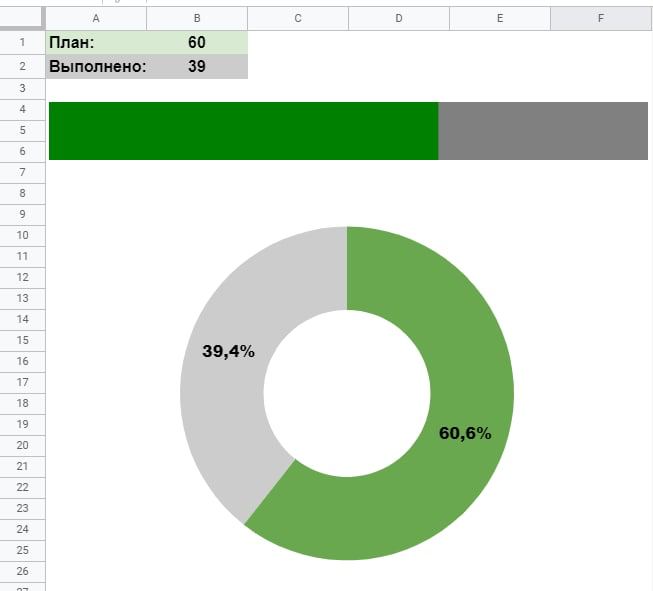
Порядок действий:
— Строим диаграмму на основе двух ячеек с планом и «выполнено» (выделяем ячейки -> Вставка -> Диаграмма)
— Выбираем в редакторе диаграмм тип диаграммы «Кольцевая»
— Настраиваем размер отверстия в % в разделе «Круговая диаграмма» (на скриншоте 50%)
— Ярлык сектора меняем на «Процент»
— В разделе «Легенда» выбираем «Не выбрано» (чтобы убрать выноски)
— В разделе «Сектор» настраиваем цвета по вкусу для обоих частей
— Щелкаем на ярлыки и делаем шрифт покрупнее.
— Строим диаграмму на основе двух ячеек с планом и «выполнено» (выделяем ячейки -> Вставка -> Диаграмма)
— Выбираем в редакторе диаграмм тип диаграммы «Кольцевая»
— Настраиваем размер отверстия в % в разделе «Круговая диаграмма» (на скриншоте 50%)
— Ярлык сектора меняем на «Процент»
— В разделе «Легенда» выбираем «Не выбрано» (чтобы убрать выноски)
— В разделе «Сектор» настраиваем цвета по вкусу для обоих частей
— Щелкаем на ярлыки и делаем шрифт покрупнее.








